Abilita permanentemente il permesso PROJECT_MEDIA su Android
Fondamentali da Conoscere
A causa della sicurezza integrata di Android, ogni applicazione deve richiedere il
PROGETTO_MEDIA
permesso dall'utente ogni volta che tenta di condividere lo schermo.
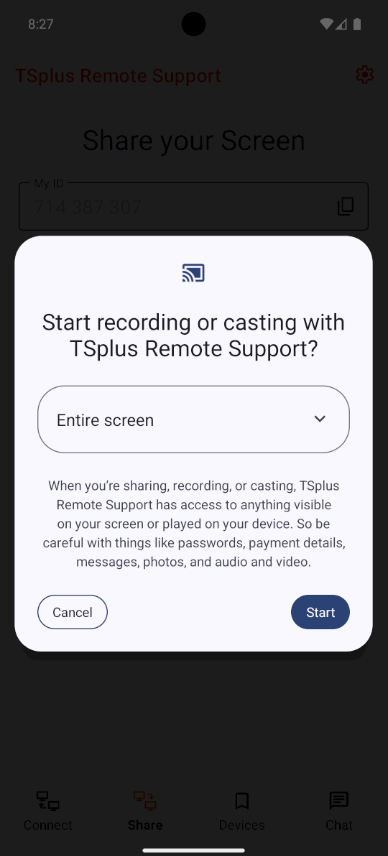
Modalità non presidiata
Di conseguenza, la configurazione attuale della modalità non presidiata richiederà all'utente il permesso ad ogni connessione del visualizzatore. Questo comportamento significa che la modalità non presidiata non è realmente completamente non presidiata su Android.
Come concedere permanentemente il permesso PROJECT_MEDIA?
Abilitazione permanente del
PROGETTO_MEDIA
permesso richiesto :
- accesso fisico al dispositivo Android (sbloccato)
- un computer (Windows/Linux/MacOS) con ADB ( Android Debug Bridge ) installato
- un cavo USB per collegare i due
Che cos'è ADB (Android Debug Bridge)?
ADB è uno strumento da riga di comando fornito da Google per il debug e il testing su dispositivi Android. Espone funzionalità non disponibili per gli utenti normali e, poiché chiunque può utilizzare ADB, puoi accedere a queste capacità avanzate anche se non sei uno sviluppatore.
Utilizzeremo
adb
per concedere permanentemente il
PROGETTO_MEDIA
permesso, raggiungendo così una modalità completamente non presidiata.
Imposta ADB sul dispositivo Android (2min)
- Vai alle impostazioni > Informazioni sul telefono.
- Tocca il "Numero di build" fino a quando non appare il messaggio "sei ora uno sviluppatore". Richiede almeno 7 tocchi.
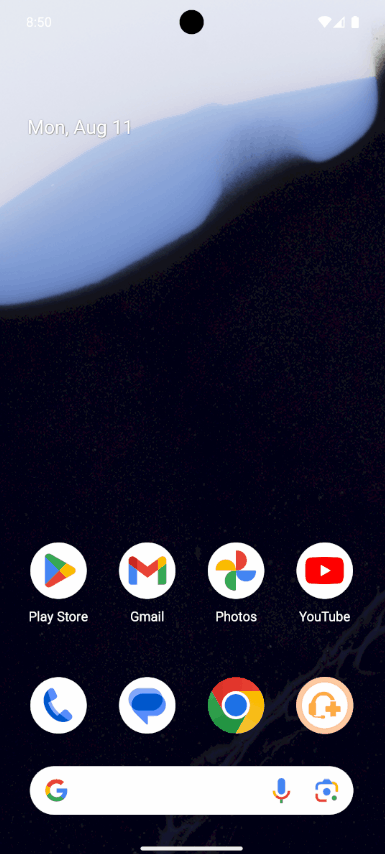
- Vai alle impostazioni > Sistema > Opzioni sviluppatore.
- Controlla che sia abilitata l'opzione "Debug USB".
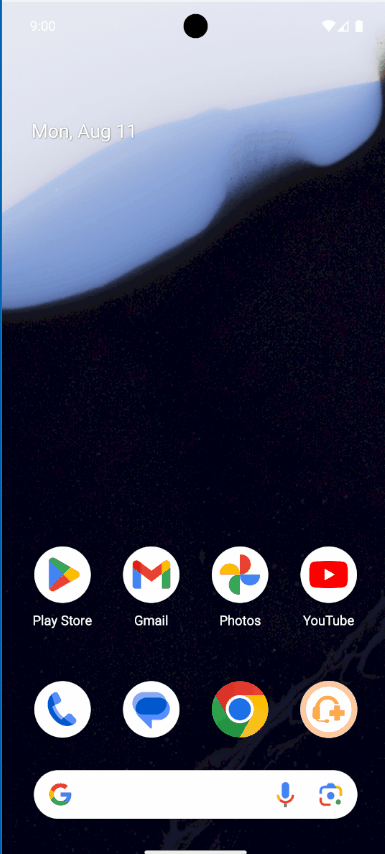
Imposta ADB sul computer (15min)
Segui questo
guida
per installare il
adb
strumenti da riga di comando nel tuo computer. Ci sono versioni per Windows, Linux e MacOS.
Concedi permesso in modo permanente (5min)
Collega il tuo dispositivo Android al computer con un cavo USB. Se ti viene chiesto di "Consentire il debug USB da questo computer?", tocca Consenti.
Apri un prompt dei comandi ed esegui il seguente comando:
adb shell cmd appops set --user 0 net.tsplus.remotesupport PROJECT_MEDIA allow
Questo concederà permanentemente il
PROGETTO_MEDIA
permesso per l'applicazione TSplus Remote Support Android solo.
Nota: questa modifica sopravvivrà dopo il riavvio del dispositivo.
Disabilita ADB sul tuo dispositivo (2min)
Poiché la nostra modifica è salvata nel sistema Android, possiamo disabilitare ADB sul dispositivo Android.
- Vai alle impostazioni > Sistema > Opzioni sviluppatore.
- Deseleziona le "Opzioni per sviluppatori".
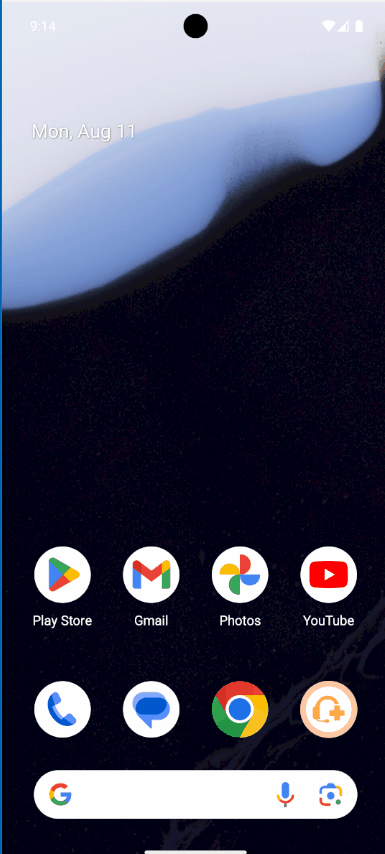
Una volta disabilitato, l'elemento "Opzioni sviluppatore" viene rimosso dal menu Sistema.
Ripristina le impostazioni predefinite (5min)
Per ripristinare le impostazioni predefinite, apri un prompt dei comandi ed esegui il seguente comando:
adb shell cmd appops set --user 0 net.tsplus.remotesupport PROJECT_MEDIA default
Questo ripristinerà il
PROGETTO_MEDIA
il permesso al suo stato predefinito solo per l'applicazione Android di TSplus Remote Support. Quindi ogni tentativo di condividere il tuo schermo richiederà il tuo permesso.